Como Distorcer o Rosto em Vídeo
Eu tenho um vídeo em que muitas pessoas são mostradas, então eu tenho que distorcer os rostos delas. Você sabe que como nas documentações, a pessoa quer ficar desconhecida... Como posso fazer isso?
Bem, às vezes você pode precisar distorcer o rosto em vídeo, a fim de proteger a privacidade. Para ajudá-lo a conseguir isso, o Wondershare Filmora pode ser uma boa escolha. Esta poderosa ferramenta de edição de vídeo permite que você distorça o rosto de alguém em vários formatos, como MOV, MP4, AVI e FLV, aplicando a função "Face off" a cada quadro do vídeo importado.
Embora trabalhar quadro a quadro como esse seja potencialmente demorado, você descobrirá que o Wondershare Filmora é realmente fácil de usar. Agora siga os passos abaixo para ver como você pode facilmente distorcer o rosto em vídeo.
1. Importe seus vídeos para o programa
Execute este editor de vídeo. Na interface para clicar no botão "Importar" para navegar em sua pasta de arquivos, encontre os arquivos de destino e clique em "Abrir" para adicioná-los ao programa. Você também pode arrastar e soltar o arquivo diretamente na janela principal. Quando todos os arquivos tiverem sido carregados com êxito, eles serão mostrados como miniaturas no painel esquerdo. Em seguida, arraste-os e solte-os na linha do tempo abaixo.
2. Comece a distorcer o rosto em vídeo
Há duas maneiras de distorcer o rosto em um vídeo: Face off e Mosaico
Face off: Depois que os arquivos forem colocados na linha do tempo, clique no painel "Efeitos" e localize "Utilitário" no menu "Filtros". Na janela direita, vá para o submenu "Face Off" e arraste-o para a linha do tempo sobre o clipe.
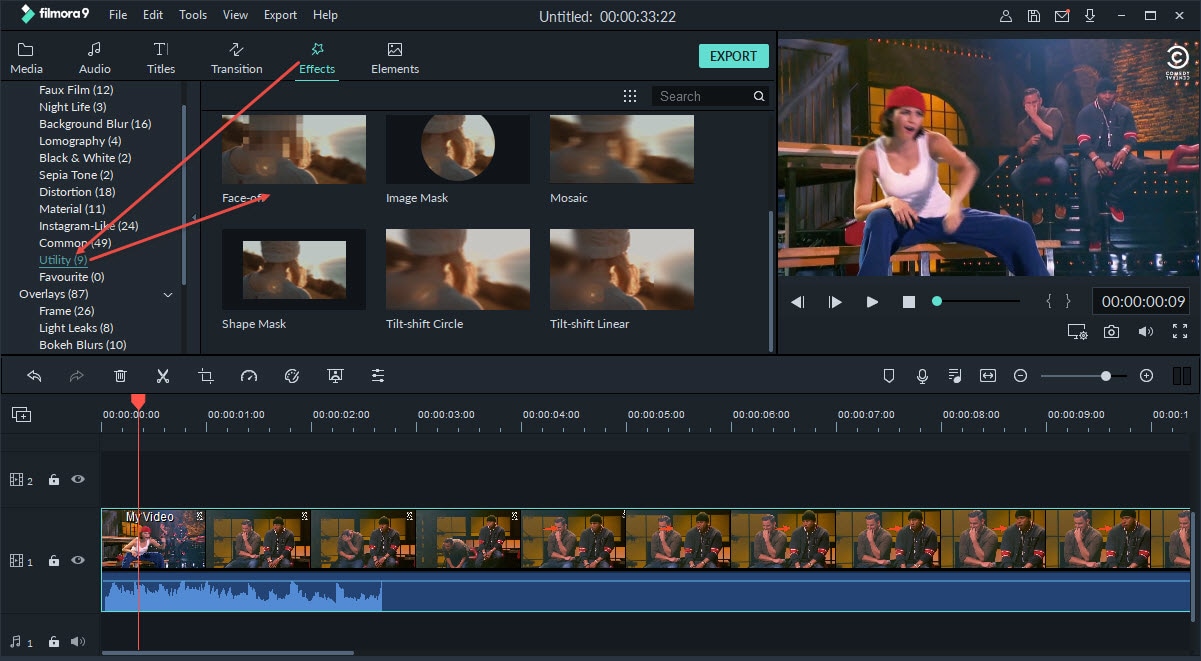
Clique duas vezes no efeito Face-off na linha do tempo para escolher um dos efeitos face off da lista. Clique em OK para confirmar as configurações. Em seguida, o programa irá distorcer automaticamente o rosto em seu vídeo.
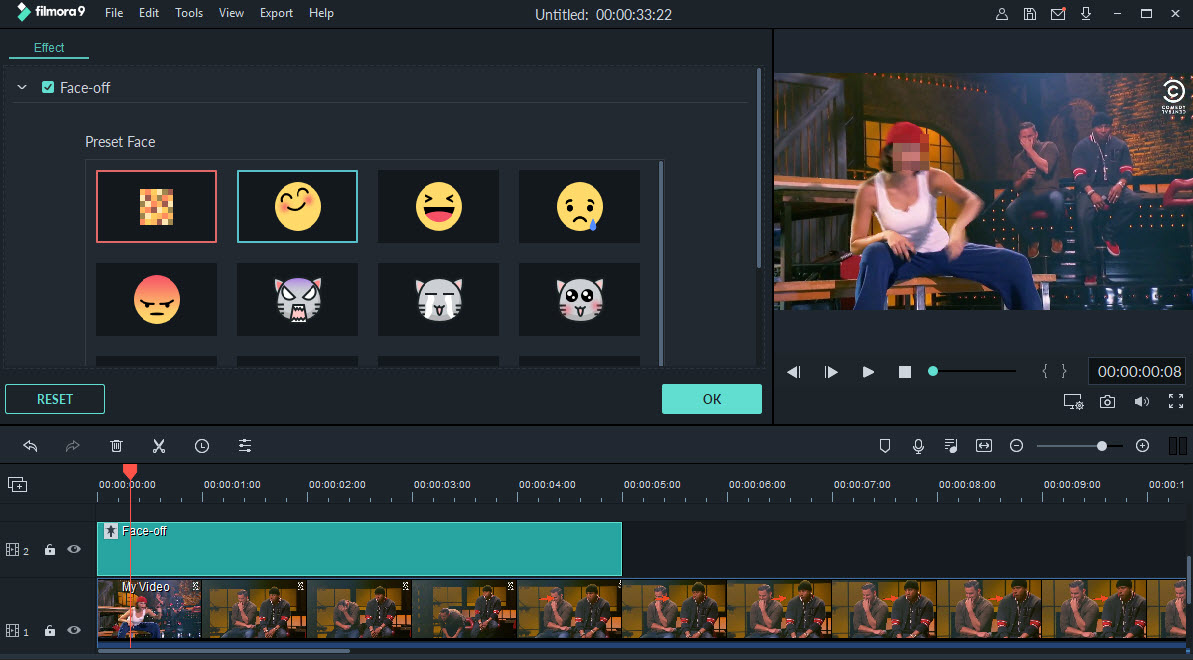
Mosaico: Às vezes, a função de detecção de rosto pode não ser 100% precisa devido a fatores como ângulo, iluminação, obstruções e qualidade de vídeo. Para resolver esse problema, alterne para a guia "Mosaico" e desenhe um quadrado para distorcer o rosto. Você pode alterar o local do masaic arrastando o quadrado no painel Visualizador.
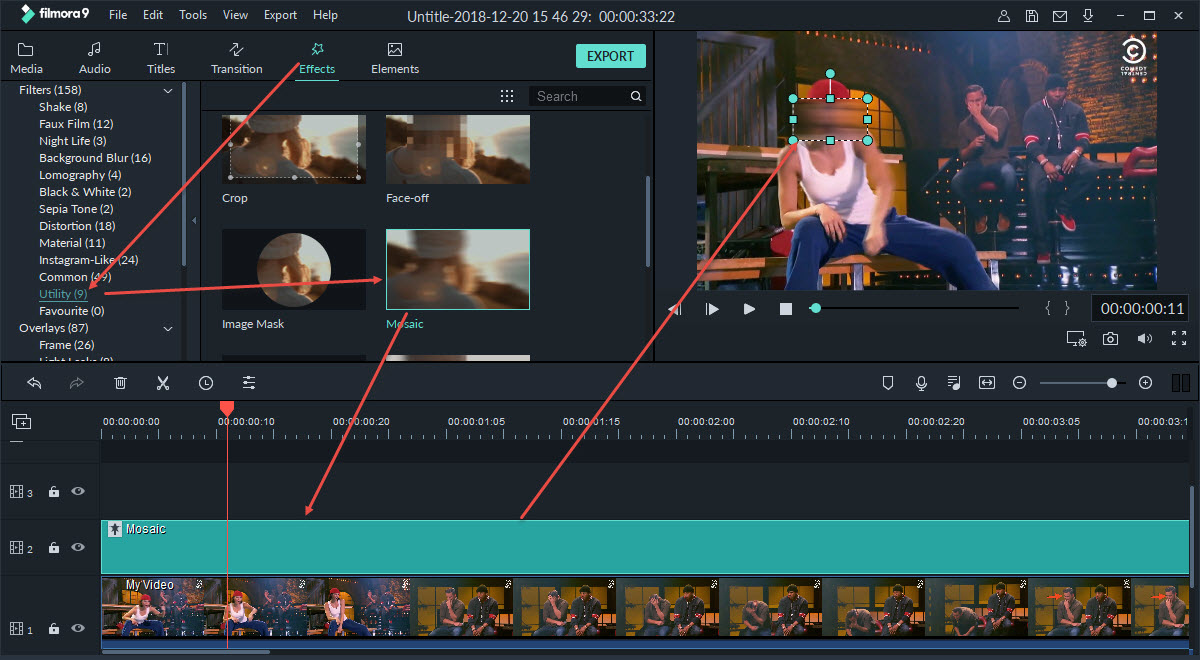
Clique duas vezes no efeito "Mosaico" na linha do tempo para ajustar o tipo e o nível do efeito.

3. Exportar o novo Arquivo
Agora você pode exportar o novo arquivo e compartilhar com outras pessoas. Aqui você pode escolher entre vários métodos de saída de acordo com suas necessidades:
- Vá para a guia "Formatar" e salve o vídeo no seu computador em qualquer formato que desejar.
- Escolha a guia "Dispositivo" se quiser reproduzir vídeos em seus dispositivos móveis.
- Faça o upload para o YouTube e seu site sem sair do programa.
- Grave diretamente o seu vídeo em DVD para ver na TV com o seu leitor de DVD em casa.

Conclusão
É tão fácil descartar o rosto em um vídeo, certo? Se você quiser saber mais detalhes, aqui também está um tutorial em vídeo. Confira!
Tem vídeos com problemas de áudio baixo ou pouco claro? Saiba como aumentar o volume sem distorções usando o Filmora e outros intensificadores de volume de MP3.
por João Pedro Mar 17, 2025 14:59 PM
Se você não gosta de assistir vídeos com o player embutido do FB, descubra o melhor player para usar. Neste artigo, nossos especialistas selecionaram cuidadosamente os melhores players de mídia do Facebook.
por João Pedro Mar 17, 2025 14:58 PM
Adicionar som a uma publicação do Facebook pode ser desafiador devido a certas limitações. Felizmente, este guia explora como adicionar música a uma publicação do Facebook e aborda os possíveis obstáculos ao longo do caminho.
por João Pedro Mar 17, 2025 14:58 PM







João Pedro
staff Editor
Comentário(s)